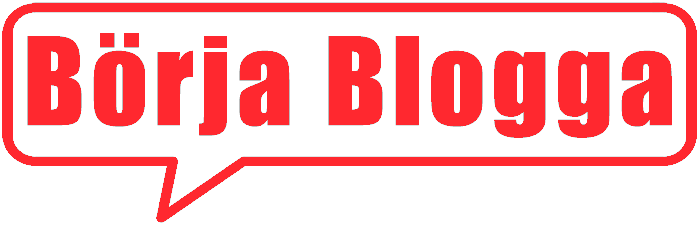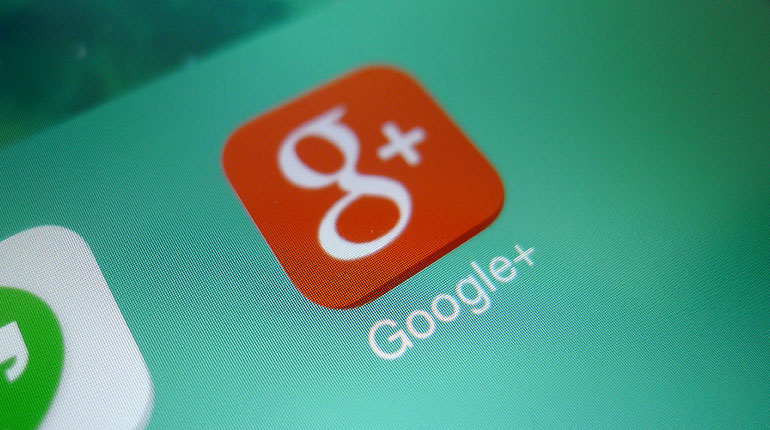Har du svårt att komma igång med Google+? Då kan den här guiden kanske vara av intresse.
Många har nog hört talas om Google+ nu, men alla kanske inte riktigt vet vad det är än.
Google+
Google+ är ett nytt social nätverk från Google. Det liknar Facebook på många sätt, men Google har slängt in några nya spännande saker som jag tänkte gå igenom här.
Din profil
Det första du kommer att mötas av är en välkomstsida som förklarar en del av funktionerna. Det du kan börja med är att fylla i din profil. När du vill ändra din profil så klickar du bara på Edit Profile uppe i det högra hörnet. Det är ganska grundläggande information att fylla i som t ex: vad du heter, bor, jobbar med etc. Inga konstigheter. Du även bestämma vem som ska se vad, du kan välja vilka Circles som ska få se en viss information eller så kan du välja specifika personer som ska få se informationen.
Circles
Nu kommer vi till det som skiljer Google+ från Facebook: att adda vänner. Istället för att skicka en friend request och hoppas på att få den accepterad så påminner Google+ mer om Twitter med att man ”följer” någon.
Den personen som du vill vara vän med behöver inte nödvändigtvis adda dig tillbaka.
När du hittat någon att följa så placerar du den personen i en Circle. Det finns redan några circles som är skapade för att göra det lite lättare, som t ex: Friends, Family, Acquaintances, Following.
Circles är ett bra sätt för att kontrollera vem som ser vad. T ex så kanske du inte vill posta dina partybilder från kvällen innan så att din chef ser dem, eller så kanske du vill skriva någonting om din sportaktivitet fast som du vet bara intresserar dem som också håller på med samma sport. Då kan det vara bra att ha placerat dina vänner i circles för att lättare skicka uppdateringar till just dem som är intresserade.
Stream
Här ser du vad som händer, vad dina kontakter har för sig. I Stream så ser du vad alla personer som du lagt till en circle gör. För att filtrera så klickar du på en av dina circles, låt oss säga Friends. Då kommer du bara att se vad de har för sig. Det kan vara ett bra sätt om du har bråttom och inte hinner gå igenom vad alla har postat, utan du vill snabbt kolla igenom vad dina vänner, familj etc. har postat.
I vänsterspalten där du ser alla dina circles så ser du också någonting som heter Incoming och Notifications. I Incoming så ser du folk som har lagt till dig i en circle men som du inte har lagt tillbaka. Det kan vara värt att hålla koll på den då och då, för ibland kan man hitta intressanta personer att lägga till.
I Notifications så får du en bra överblick över alla som har kommenterat, lagt till dig i en circle, nämnt dig i en post osv. Du kan filtrera genom att klicka på ”More”.
Uppdatera din status
Nu när du har fyllt i din profil och ordnat dina circles så är det ju dags att börja uppdatera din status. Här är det egentligen inga konstigheter, du kan välja att skriva något eller lägga till en länk, video, foto samt att du kan ange var du befinner dig.
Det är också nu du bestämmer vilken circle som kan se din uppdatering, t ex dina vänner eller familj. Du kan även skicka ut uppdateringen till Public, då kommer alla att se den. Eller så kan du välja Your Circles (alla dina circles), Extended Circles (dina circles, samt dina vänners circles).
Om du vill skicka en uppdatering till endast en person så kan du skriva in den personens namn, då kommer bara den personen att se vad du skrivit.
Efter att du postat någonting så kan det vara så att du inte vill att någon ska kunna dela den vidare, då klickar du bara på den lilla triangeln (på höger sida i din uppdatering) och väljer sedan ”Disable reshare”. Där kan du också välja att ändra din uppdatering, ta bort den, eller stänga av kommentarer.
Inställningar
Längst uppe i det högra hörnet så klickar du på den runda ikonen, då kommer du till inställningarna. Här kan du välja hur ofta du vill ha notifications till din email, vilka som kan tagga dig i foton m.m.
Hangouts
En rolig funktion som finns i Google+ är Hangouts. Här kan du videochatta med upp till 9 personer (10 totalt med dig själv). Du ser en grön knapp där det står ”Start a Hangout”, klicka på den och välj sedan vilka personer eller circles du vill prata med.
Du kommer antagligen att bli ombedd att installera ett litet plugin till din browser (om du inte redan har gjort det när du videochattat i Gmail). Förutom att videochatta så kan du även chatta som vanligt med de som deltar. Man kan även titta på YouTube-videos tillsammans.
Chat
Till vänster i din Stream så ser du att det finns en liten chatikon, det är precis samma chat som du finner i Gmail. Alla dina kontakter från Gmail syns också i Google+, men du kan även klicka på den lilla triangeln och ändra inställningarna för vilka circles som du vill ska kunna chatta med dig.
Sparks
Även Sparks är en trevlig liten funktion, som jag tyvärr inte har hunnit använda så mycket. Det är helt enkelt en plats för att få nyheter om de saker du är intresserad av. Sök på något som du tycker är intressant och klicka sen på ”Add interest” om du vill spara sökningen.
Om du hittar något intressant så kan du även dela med dig av det till dina circles genom att klicka på ”Share”.
+1
Nu har du säkert sett en +1-knapp dyka upp lite här och var. +1 är egentligen väldigt likt Facebooks Like-knapp. Du kan klicka på +1 om du gillar någons uppdatering, bild osv. Du kan även klicka på +1 på en kommentar om du ”håller med”.
+1 börjar även dyka upp lite överallt på webben. Om du klickar på en sån knapp utanför Google+ så hamnar de än så länge inte i din stream, utan de har en egen tab på din profil. Du kan välja om du vill att de ska synas eller inte genom att klicka på +1 på din profil, sen på ”Edit profile” och klicka i boxen för ”Show this tab on my profile”.
Google+ i mobilen
Google+ finns även som en Android applikation (med en iPhoneversion precis bakom knuten, den kommer snart) och med den så kan du göra det mesta som du kan göra på webben. Det finns en funktion som skiljer sig dock och det är Huddle. Huddle är en gruppchatt som är perfekt att använda om t ex du och några vänner tänker träffas men inte vet när och var. Då kan du bjuda in dina vänner sen kan ni skicka meddelanden på ett smidigt sätt, och det är betydligt enklare (och billigare) än att ringa och sms:a fram och tillbaka mellan varandra.
Man kan även checka-in från mobilen genom att klicka på den lilla check-in ikonen, därifrån kan du välja vilken plats som du vill checka in på, vilka utav dina circles som kan se den samt lägga till en bild och statusuppdatering.
Om du inte har en Androidmobil så kan du använda http://m.google.com/plus i väntan på att Google+ kommer som en applikation till just din mobil.
Field Trial
Google+ är för närvarande i en testperiod, s.k Field Trial. Så om du hittar några buggar, någonting som inte fungerar eller om du skulle vilja ha lite nya funktioner så tveka inte att klicka på ”Send feedback”-knappen längst ned till höger på sidan.
Google läser all feedback dagligen och försöker hela tiden att förbättra upplevelsen på Google+.
Framtiden
Just nu så kan det tyckas att Google+ saknar en hel del funktioner, men det kommer garanterat att komma nya funktioner och med bättre integration med andra Googleprodukter.
Google har inte sagt än vad som kan komma, förutom en sökfunktion (som inte finns just nu), men jag kan tänka mig att integration med Google Maps/Places kommer att komma, där du kan recensera olika platser och dela dem med dina vänner på Google+ på ett enkelt sätt.
En integration med Google Calendar, Docs och Reader är nog inte helt otroligt heller.
Jag har nu testat Google+ i 10 dagar och tycker verkligen om det. Så fort man kommer in i det så märker man hur smart allting är uppbyggt med t ex Circles. Det är en fräsch design och det känns ”nytt”.